Очаквания:
Ето ключовите моменти, които трябва да научите от тази статия
- Да разбера nc команда в Linux.
- Използвайте nc команда за изпращане и получаване на UDP пакети през мрежа.
- Изпратете няколко разбираеми за човека изречения nc команда.
- Уловете UDP пакета, изпратен от nc команда.
- Проверете мрежовия пакет в Wireshark.
- Разберете друга команда, различна от netcat за Linux.
Команда Netcat:
Командата Netcat (nc) е инсталирана по подразбиране в Linux OS. Отворете един терминал [Shortcut Alt + Ctrl + t] и използвайте командата по-долу, за да проверите дали nc е налице или не.
$ ncЕто очакваната продукция
Това е nc от пакета netcat-openbsd. Предлага се алтернативен ncв традиционния пакет netcat.
използване: nc [-46bCDdhjklnrStUuvZz] [-I дължина] [-i интервал] [-O дължина]
[-P прокси_потребителско име] [-p източник_порт] [-q секунди] [-s източник]
[-T toskeyword] [-V rtable] [-w таймаут] [-X прокси_протокол]
[-x прокси_адрес [: порт]] [дестинация] [порт]
Това означава, че командата nc вече съществува в Linux.
Обща диаграма за настройка:
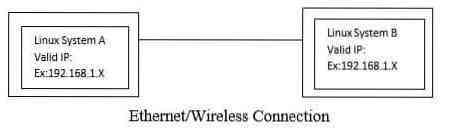
Изпращане на UDP пакет:
Да вземем пример като ще изпратим UDP пакет от система A към система B. Така че, в концепцията сървър-клиент, трябва да стартираме сървър от страна на система Б и клиент от страна на система А.
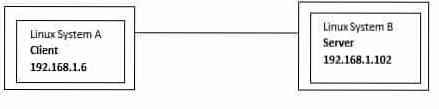
Също така имаме валидни IP адреси.
Система A IP: 192.168.1.6IP система на система B: 192.168.1.102
Стартов сървър:
За да започнете sever с помощта на nc команда, използвайте командата по-долу в терминал System B
$ nc -u -l 9999Ето екранната снимка
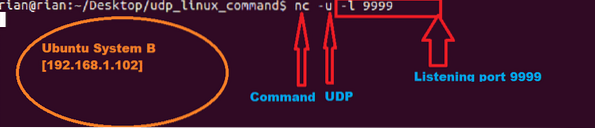
Към настоящия момент тази команда няма изход, който да се показва. Това е просто режим на слушане на порт 9999.
Стартов клиент:
За да се свържете със сървър с помощта на команда nc, използвайте командата по-долу в терминал System A
$ nc -u 192.168.1.102 9999Сега системата А трябва да се свърже със система Б. Така че предоставихме IP адрес на сървъра и номер на порт.
Ето екранната снимка
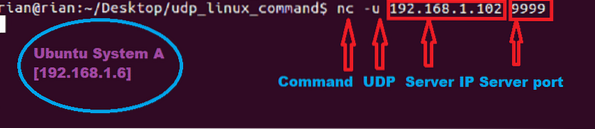
Проверете връзката:
Можем да проверим командата по-долу за потвърждение относно съгласието на клиента към сървърния порт.
$ netstat | grep 9999Ето екранната снимка

Изпращане на UDP пакети:
Сега можем да изпращаме udp пакет от система A до B и обратно.
Етап 1:
Сега отидете в система А и изпратете изречения като
„Здравейте, аз съм от LinuxHint [Система A 192.168.1.6] ”Снимка на екрана:

Стъпка 2:
Би трябвало да можем да видим това от страна на System B. Ето екранната снимка

Също така можем да изпращаме UDP пакети от система B към система A.
Етап 1:
Отидете на Система B и изпратете изречение като
"Здравейте, аз съм от LinuxHint [Система B 192.168.1.102] "Ето екранната снимка от System B

Стъпка 2:
Ето екранната снимка от Система A

Проверете пакетите в Wireshark:
Сега, докато изпращаме UDP пакети от система A към система B и обратния стих, можем да стартираме Wireshark в система A или система B. Тук имаме файл за заснемане, нека направим малко анализ и потвърдим дали този комуникационен сървър и клиент използва UDP протокол.
Имайте предвид, че ще анализираме само първата комуникация:
Система А е изпратила:
„Здравейте, аз съм от LinuxHint [Система A 192.168.1.6] ”Да се:
Система B [192.168.1.102].Ще използваме филтър „Udp.порт == 9999 ” за да получите само свързани пакети в Wireshark. Вижте скрийншота по-долу за анализ от улавяне на Wireshark:
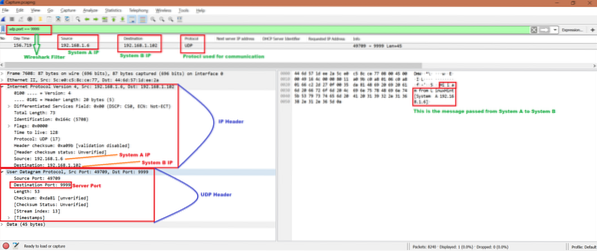
За да знаете как да използвате Wireshark, вижте връзката по-долу
https: // linuxhint.com / wireshark_basics_how_to_use /
Друга команда за изпращане на UDP пакети:
Има и друг метод за изпращане на UDP пакети
Стартирайте сървър в система B:
$ nc -u -l 8000Изпълнете командата по-долу в система A:
$ echo -n "здравей"> / dev / udp / 192.168.1.102/8000192.168.1.102: IP на система Б
8000: Сървърният порт
Изпратено съобщение: „здравей“
Но ние сме в състояние да изпратим само веднъж „здравей“. Ако убием сървър и рестартираме, той работи.
Заключение:
От горното упражнение научихме механизма за изпращане на някои съобщения, използвайки UDP протокол. И най-добрият метод е да се използва nc команда в Linux.
Препратки:
За да разберете TCP: https: // linuxhint.com / tcp_packet_capture_analysis /
За да разберете UDP: https: // linuxhint.com / udp_wireshark_analysis /
 Phenquestions
Phenquestions


